
Kazalo:
- 1. korak: Kaj je MicroPython?
- 2. korak: Zahteve
- 3. korak: Zakaj matična plošča ESP8266?
- 4. korak: Nastavitev računalnika
- 5. korak: MicroPython utripa z Esptool.py
- Korak 6: Uporaba MicroPython REPL z Rshell
- Korak 7: Nadzor nožic z uporabo MicroPythona
- 8. korak: Zmanjšanje LED
- 9. korak: Kam od tu?
- 10. korak: Zaključek
- Avtor John Day [email protected].
- Public 2024-01-30 12:05.
- Nazadnje spremenjeno 2025-01-23 15:09.

Ali želite drugačen način programiranja plošč, ki temeljijo na ESP8266, in ne običajne metode z uporabo Arduino IDE skupaj s programskim jezikom C/C ++?
V tej vadnici se bomo naučili, kdo konfigurira in nadzoruje ploščo ESP8266 z uporabo MicroPythona.
ČAS ZDRAVLJENJA: 60 minut TEŽAVA: OCENA: Enostavno
1. korak: Kaj je MicroPython?
MicorPython je eden od mnogih programskih jezikov, ki jih lahko uporabimo za programiranje modula ESP8266. Je vitka in hitra različica programskega jezika Python 3 in ima več prednosti pred tradicionalnimi programskimi jeziki, kot sta C in C ++.
MicroPython je zasnovan tako, da je čim bolj združljiv z običajnim Pythonom. Ima popoln prevajalnik Python in čas izvajanja ter ponuja interaktivni poziv, znan kot REPL (Read-Eval-Print Loop).
MicorPython je zasnovan tako, da podpira nekaj različnih vrst mikrokrmilnikov. Toda za to vadnico bom delal samo z enim modelom: ploščo na osnovi ESP8266 (NodeMCU). Upoštevajte, da lahko z istim čipom kupite nekaj različnih plošč.
Branje in viri:
MicroPython
NodeMCU
2. korak: Zahteve




Če želite slediti tej vadnici, morate imeti le osnovne izkušnje s kodiranjem s Pythonom. Ni vam treba imeti predznanja o mikrokrmilnikih, elektroniki ali celo MicroPythonu.
Potrebovali boste tudi računalnik z operacijskim sistemom Windows, Mac ali Linux z brezplačnimi vrati USB, saj boste za programiranje priključili mikrokrmilnik na računalnik.
Potrebni deli:
1 x NodeMCU (ali druga plošča na osnovi ESP8266)
1 x rdeča 5 mm LED
1 x 220Ω 1/4 W upor
1 x 10KΩ rotacijski potenciometer
1 x Ogledna plošča
1 x kabel USB na MicroUSB
Mostične žice.
3. korak: Zakaj matična plošča ESP8266?

Eden od načinov, kako najbolje izkoristiti svoj ESP8266, je uporaba MicroPythona. Prav tako je modul ESP8266 ena najboljših platform, na katerih se lahko naučite uporabljati MicroPython. To je zato, ker ESP8266 ponuja enostavne krmilne funkcije GPIO in brezžično funkcijo, kar vam omogoča, da preizkusite vse vidike programskega jezika MicroPython.
Čip ESP8266 je priljubljen v odprtokodni razvojni industriji. Obstaja veliko razvojnih plošč različnih proizvajalcev, ki uporabljajo čip ESP8266. MicroPython je bil zasnovan tako, da zagotavlja generična vrata, ki se lahko izvajajo na večini teh plošč, s čim manj omejitvami. Vrata temeljijo na plošči Adafruit Feather HUZZAH Pri uporabi drugih plošč ESP8266 preverite njihove sheme in podatkovne liste, da boste lahko ugotovili razlike med njimi in ploščo Adafruit Feather HUZZAH. Tako lahko prilagodite razlike v kodi.
Branje in viri:
ESP8266
Adafrutovo pero HUZZAH
4. korak: Nastavitev računalnika
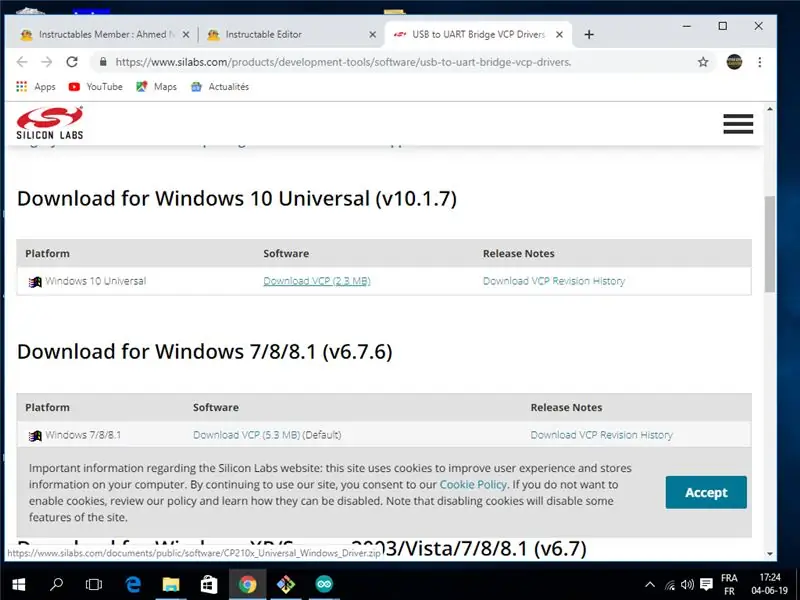
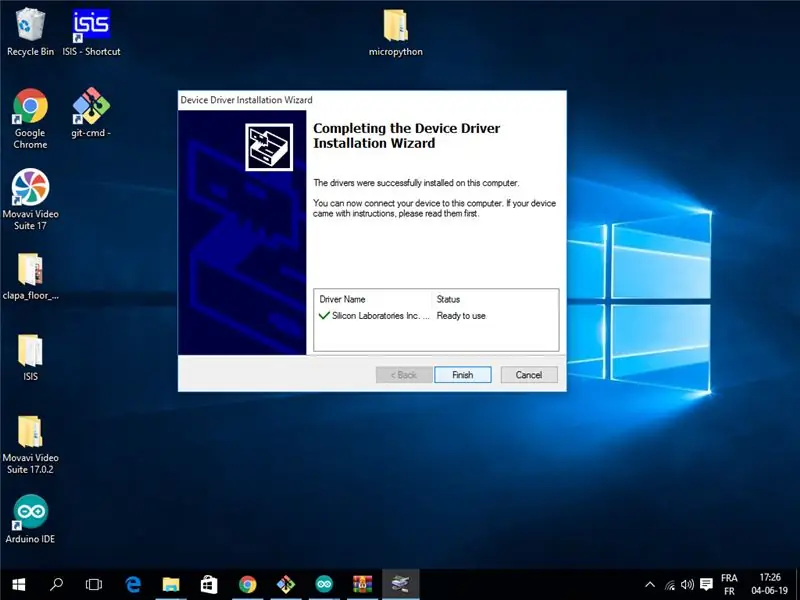
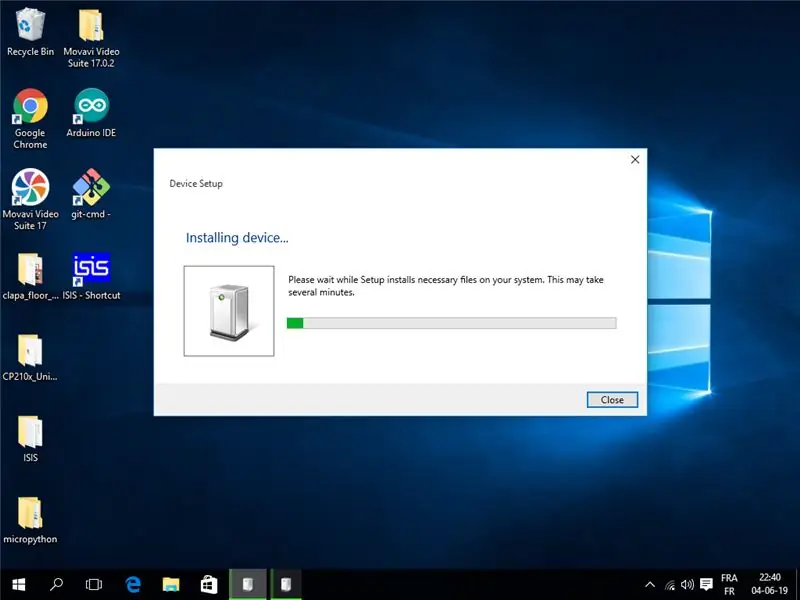
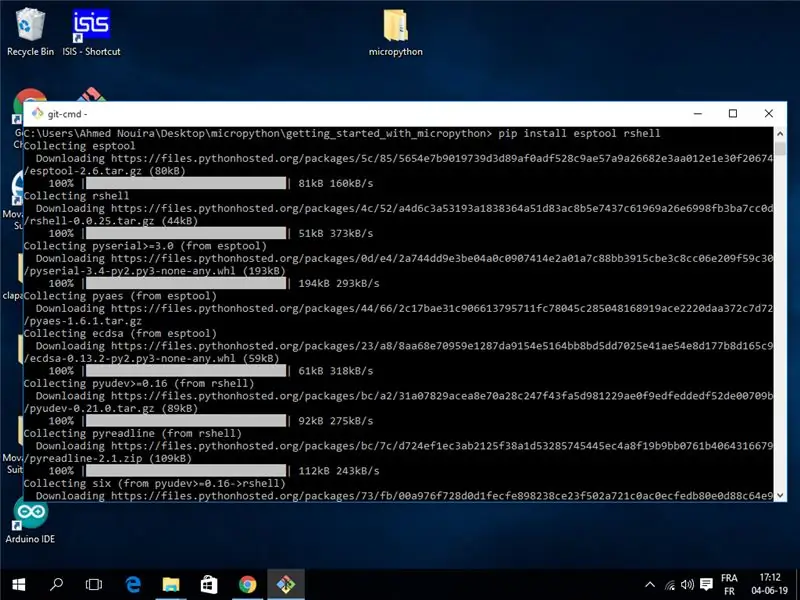
Pred uporabo MicroPythona za programiranje plošče ESP8266 morate nastaviti nekaj stvari, ki jih bomo opravili v tem koraku. Tako boste vedeli, kako konfigurirati ploščo ESP8266 za uporabo z MicroPythonom.
Pripravljati se
Od tega do šestega koraka potrebujete le svoj ESP8266 in kabel USB. Ploščo ESP8266 povežite z računalnikom.
Kako narediti…
1. KORAK: Namestite gonilnike naprav
Če imate računalnik z operacijskim sistemom Linux, vam ni treba namestiti nobenih gonilnikov naprav za prepoznavanje gonilnikov za mikrokrmilnik. Toda če imate računalnik Mac ali Windows, je potreben gonilnik, ki računalniku omogoča prepoznavanje mikrokrmilnika kot serijsko napravo.
www.silabs.com/products/development-tools/software/usb-to-uart-bridge-vcp-drivers.
KORAK 2: Namestite Python
Orodja, s katerimi boste komunicirali z ESP8266, so napisana v Pythonu, zato morate namestiti Python v računalnik.
Če vaš operacijski sistem ne vsebuje vnaprej zapakiranega Pythona, pojdite na https://python.org in prenesite uradno zgradbo za katerega koli od podprtih operacijskih sistemov.
KORAK 3: Namestite esptool in rshell
Namestite dva paketa, ki vam bosta pomagala pri upravljanju plošče s pipom. Če želite to narediti, odprite svoj terminal in zaženite
pip install esptool rshell
KORAK 4: Prenesite MicroPython
Prenesite najnovejšo vdelano programsko opremo MicroPython.bin s te povezave:
V času, ko to pišem, je trenutna različica 1.11, datoteka vdelane programske opreme pa se imenuje esp8266-20190529-v1.11.bin
Ko to storite, boste morda našli novejšo izdajo.
5. korak: MicroPython utripa z Esptool.py
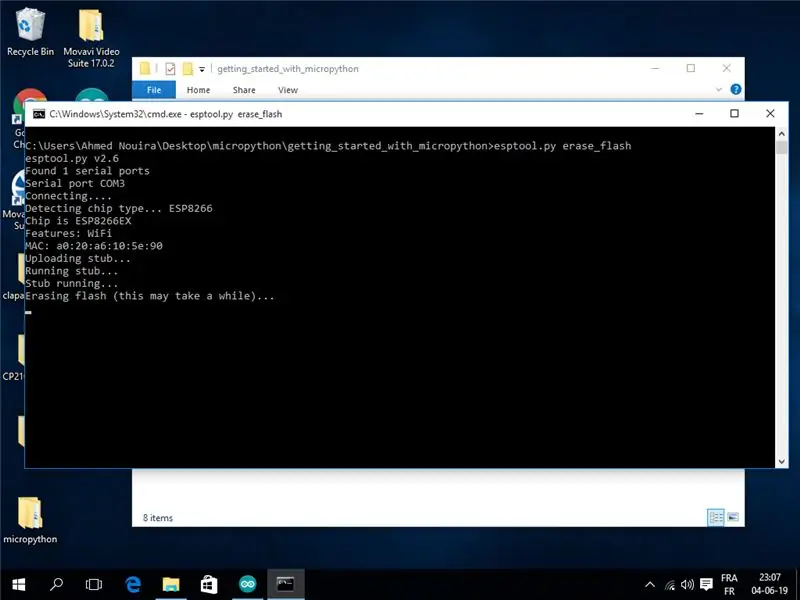
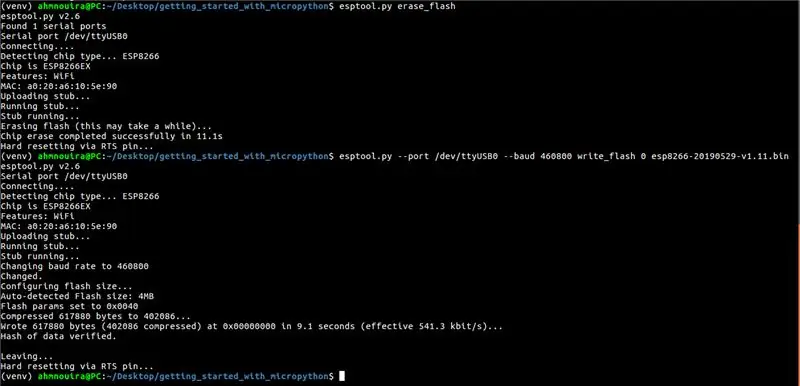
Preden na ploščo vstavite novo vdelano programsko opremo, je dobro izbrisati vse prejšnje podatke. To morate storiti vedno, da nova strojna programska oprema deluje brezhibno.
Pojdite tja, kamor ste postavili datoteko.bin. Za brisanje bliskavice uporabite esptool.py.
Za Linux:
esptool.py --port /dev /ttyUSB0 erase_flash
Za Windows:
esptool.py --port COM3 erase_flash
Morda boste morali v ukazu spremeniti serijska vrata v serijska vrata, na katera je priključena vaša plošča ESP8266. Če ne poznate serijske številke vrat vašega ESP8266, lahko preverite v Arduino IDE. Odprite IDE in kliknite Orodja | Pristanišča. Tam bi morali videti serijska vrata vaše plošče ESP8266. Zamenjajte serijska vrata v ukazu (/dev/ttyUSB0) s serijskimi vrati vaše plošče.
Zdaj, ko je plošča popolnoma izbrisana, lahko bliskavico MicroPythona, ki ste jo pravkar prenesli, utripate. To naredite tudi z ukazom esptool.py:
esptool.py --port /dev /ttyUSB0 --baud 460800 write_flash 0 esp8266-20190529-v1.11.bin
Ta ukaz bo zapisal vsebino datoteke.bin MicroPython na ploščo na naslovu 0.
Prepričajte se, da ste spremenili ime datoteke.bin vdelane programske opreme v ukazu (esp82688-2019-080529-v1.11.bin) v ime vdelane programske opreme, ki ste jo prenesli.
Ko je vdelana programska oprema uspešno nameščena na ploščo ESP8266, lahko dostopate do REPL na svoji plošči prek žične povezave (serijska vrata UART) ali miselne WiFi.
Korak 6: Uporaba MicroPython REPL z Rshell
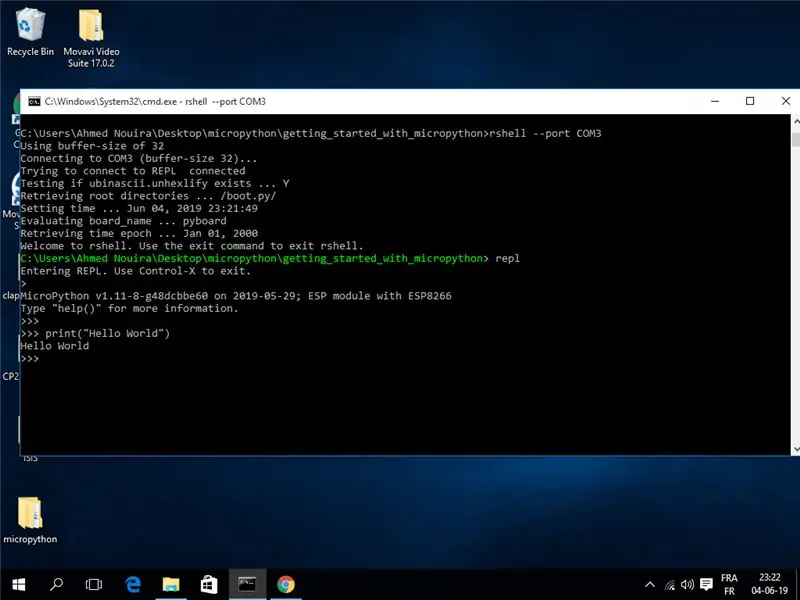
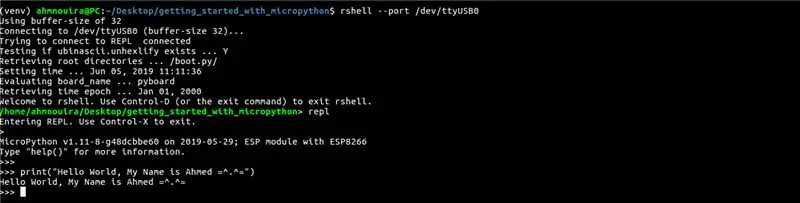
Zdaj ste pripravljeni za zagon MicroPythona na plošči ESP8266.
Pokazal vam bom, kako se povežete s pozivom Python, ki se izvaja na vaši plošči. To se imenuje REPL, kar pomeni "Read-Eval-Print-Loop". To je standardni poziv Pythona, ki ste ga verjetno videli pri delu z običajnim tolmačem Python, tokrat pa bo deloval na vaši plošči, za interakcijo z njim pa boste uporabili serijsko povezavo z računalnikom. Pripravljen?
Če se želite povezati z vašo ploščo in odpreti sejo REPL, vnesite naslednji ukaz:
rshell --port
Ta ukaz vas bo pripeljal v poziv rshell. Glej fotografijo zgoraj.
Če sledite tej vadnici v sistemu Windows, upoštevajte, da ima rshell zgodovino težav pri izvajanju v sistemu Windows.
Če želite popraviti to vrsto:
rshell -a --port COM3
V tem pozivu lahko izvajate naloge upravljanja, povezane z vašo ploščo mikrokrmilnika, in tudi zaženete Python REPL, ki ga lahko uporabite za interakcijo s ploščo v realnem času. Zato vnesite naslednji ukaz:
repl
Če želite zagotoviti, da vse deluje, vnesite preprost stavek Python:
print ("Pozdravljeni svet")
Korak 7: Nadzor nožic z uporabo MicroPythona

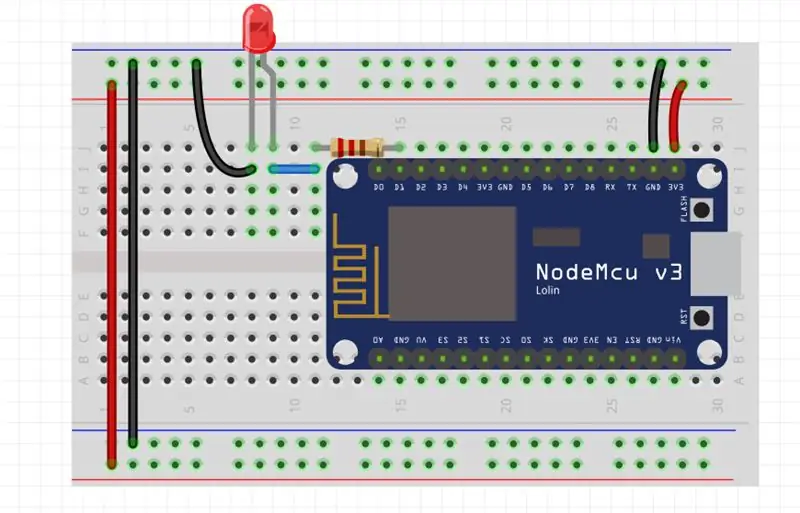
V tem koraku se bomo naučili, kako z MicroPythonom nadzirati zatiče ESP8266. V ta namen bomo pripravili nastavitev, kjer bomo preklopili stanje LED, priključene na pin GPIO plošče ESP8266. To vam bo pomagalo razumeti, kako upravljati digitalne izhode z uporabo programa MicoPython.
Pripravljati se
Za izvedbo tega KORAKA boste potrebovali naslednje stvari:
1 x NodeMCU
1 x rdeča 5 mm LED
1 x 220 Ω upor
1 x Ogledna plošča
Mostične žice
Zgradba
Začnite z namestitvijo LED na ploščo. Priključite en konec upora 220 Ω na pozitivno nogo LED (pozitivna noga LED je običajno višja od dveh nog). Drugi konec upora priključite na pin D1 plošče ESP8266. Nato priključite negativni krak LED na zatič GND plošče ESP8266. Povezava je prikazana na zgornjem diagramu.
Ko je namestitev končana, ploščo ESP8266 povežite z računalnikom prek kabla USB.
Kako narediti…
V svoj REPL vnesite naslednjo kodo:
# utripa LED vsake 1 sekundo
def utripanje (pin = 5, time = 1) # funkcija utripanja privzeto pin = 5, time = 1s import machine # strojni modul vsebuje konfiguracije in načine zatičev iz časa import sleep # uvoz sleep za nekaj zakasnitve LED = stroj. (led_pin, machine. PIN. OUT) # nastavite LED kot OUTPUT medtem ko je True: # LED za vedno deluje. Vrednost (1) # nastavite LED na HIGH sleep (čas) # počakajte 1 sekundo privzeto LED.value (0) # set LED na LOW sleep (čas) # privzeto počakajte 1 sekundo
Če želite preizkusiti to kodo, vnesite blink () v sejo RPEL, ki bo vsako sekundo utripala LED, priključena na GPIO5.
PIN in/ali čas lahko spremenite tako, da pokličete:
utripa (pin =, čas =)
Pritisnite ctrl+c, da zaprete delujočo kodo.
Z MicroPythonom lahko preberete vhod, povezan z ESP8266. Nadaljujte z naslednjim korakom, če želite izvedeti, kako to storiti.
Če ste zaljubljeni, preverite video.
8. korak: Zmanjšanje LED
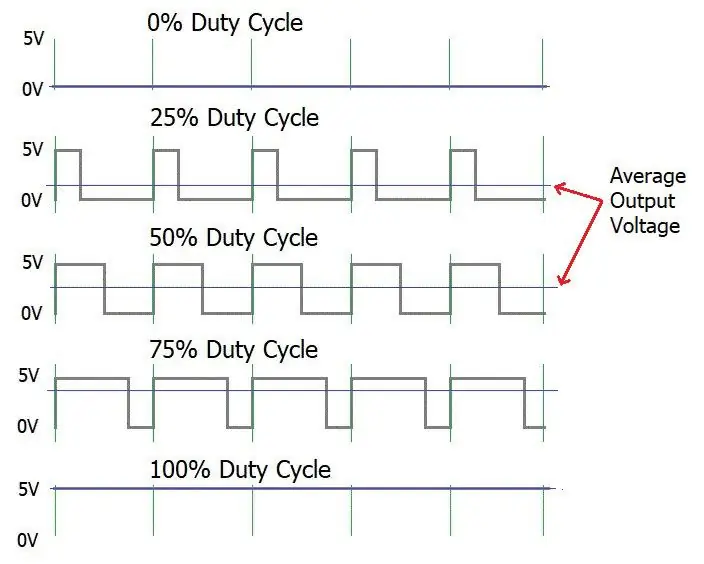
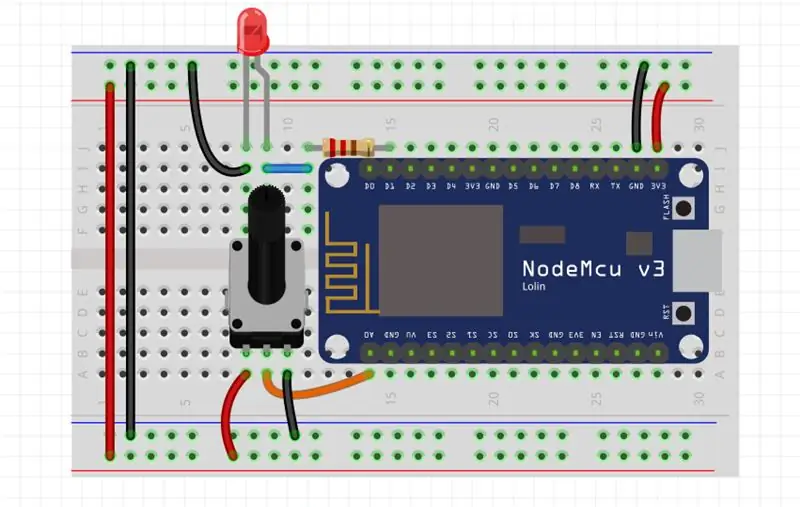
V tem koraku se bomo naučili, kako prilagoditi svetlost LED z vrtljivim potenciometrom. Uporabili bomo tehniko, imenovano Pulme Width Modulation (PWM), ki nam omogoča zatemnitev LED z do 256 nastavitvami.
Opomba: Vse zatiče ESP8266 lahko uporabite kot pin PWM, razen GPIO16 (D0).
Pripravljati se:
Za izvedbo tega KORAKA boste potrebovali naslednje stvari:
1 x NodeMCU
1 x rdeča 5 mm LED
1 x 50 KΩ rotacijski potenciometer.
1 x Ogledna plošča
Mostične žice
Zgradba
Povezava je prikazana na zgornjem diagramu: Ko je nastavitev končana, priključite ploščo ESP8266 na računalnik prek kabla USB.
Kako narediti…
V svoj REPL vnesite naslednjo kodo:
# Zmanjšanje LED vsakih 0,5 z branjem podatkov s potenciometra
uvoz stroj iz časa uvoz spanje led_pin = 5 # led pin POT = machine. ADC (0) # ADC0 pin LED = stroj. Pin (led_pin) # ustvari LED objekt LED_pwm = stroj. PWM (LED, freq = 500) # create LED_pwm objekt in nastavite frekvenco na 500Hz, medtem ko je True: LED_pwm.duty (POT.read ()) # dobite vrednost iz lonca in jo nastavite na stanje mirovanja delovnega cikla (0,5) # počakajte 0,5
To bo spremenilo svetlost LED, priključene na GPIO 5, s spreminjanjem vrednosti potenciometra.
Pritisnite ctrl+c, da zaprete delujočo kodo.
Če ste zaljubljeni, preverite video.
9. korak: Kam od tu?

Doslej smo videli, kako konfigurirati in zagnati MicroPython na ploščah, ki temeljijo na ESP8266. naučili smo se krmiliti zatiče, da utripajo LED, nato smo dodali potenciometer za nadzor svetlosti LED s tehniko modulacije širine impulza.
Zdaj lahko preberemo podatke s senzorja in jih pošljemo v oblak, lahko pa tudi ustvarimo strežnik HTTP, kjer lahko natisnete naše podatke na preprosto spletno stran itd …
To nam daje veliko idej o internetu stvari (IoT).
10. korak: Zaključek
Evo ga! Pojdite in osvojite svet MicroPythona.
če imate kakršno koli vprašanje, lahko pustite komentar.
Če želite izvedeti več o mojih delih, obiščite moj YouTube kanal:
myYouTube
myGitHub
myLinkedin
Hvala, ker ste prebrali ta navodila ^^ in lep dan želim.
Se vidiva.
Ahmed Nouira.
Priporočena:
Začetek uporabe radia Ham: 5 korakov (s slikami)

Začetek uporabe radia Ham: Kot pred kratkim pridobljen imetnik licence za šunko želim nadaljevati postopek, ki sem ga uporabil za vstop v radio s šunko. Navdušil me je vidik samozavesti hobija, ki je ljudem omogočil komunikacijo, ko so druge metode motene. Je pa tudi koristno
Začetek uporabe Pythona za ESP8266 in ESP32: 6 korakov

Uvod v Python za ESP8266 in ESP32: Podlaga ESP8266 in njegov mlajši veliki brat ESP32 sta nizkocenovna mikročipa Wi-Fi s polnim skladom TCP/IP in zmožnostjo mikrokrmilnika. Čip ESP8266 je prvič pritegnil pozornost proizvajalcev že leta 2014. Od takrat je nizka cena (
Začetek uporabe fotoaparata M5StickV AI + IOT: 6 korakov (s slikami)

Kako začeti s kamero M5StickV AI + IOT: Kratek pregled M5StickV je majhna kamera AI + IOT, ki ima skoraj premer 2 kovancev, cena je okoli 27,00 USD, kar se nekaterim zdi drago za tako majhen fotoaparat, vendar vsebuje nekaj spodobne specifikacije. Kamero poganja neverjetno
Začetek uporabe LED NeoPixel / WS2812 RGB: 8 korakov (s slikami)

Začetek uporabe LED NeoPixel / WS2812 RGB: [Predvajaj videoposnetek] V tem navodilu bomo raziskali naslovljivo LED RGB (WS2812) ali popularno znano kot Adafruit NeoPixel. NeoPixel je družina obročev, trakov, plošč & palice utripajočih, barvitih miniaturnih LED. To so verižni
Začetek uporabe Micro: bit: 6 korakov (s slikami)

Začetek uporabe Micro: bit: Micro: bit je mikrokrmilnik - majhen računalnik, ki vam omogoča nadzor elektronike. Na majhni elektronski plošči vsebuje veliko funkcij: senzor merilnika pospeška za zaznavanje gibanja, kota in pospeška; senzor magnetometra za zaznavanje magnitude
